1:新建安装部署项目
打开VS,点击新建项目,选择:其他项目类型->安装与部署->安装项目,然后点击确定.(详细见下图)
此主题相关图片如下:
2:开始打包
2.1
确定即可进入项目文件夹:
双击"应用程序文件夹"在右边的空白处右击,选择添加->文件,将你的做的应用程序的可执行文件(*.exe)和相应的类库(*.dll)和组件添加进来.
[创建程序快捷方式的图标]
然后右击你的可执行文件,创建快捷方式,然后把快捷方式分别剪切到左边的"用户的'程序'菜单"和"用户桌面"中.
这样安装程序安装安装完成后会在 "开始->所有程序"和"桌面"上生成程序的快捷方式.
右击创建的快捷方式 --> 属性窗口,选择[Icon]属性,点击浏览,选择刚添加的setup.ico小图标,确定
2.2
打开解决方案管理器,右击解决方案名称,选择属性:
在打开的属性页中,选择"系统必备",
选上以后,在生成的安装文件包中包含.netframework组件
选择:“从与我应用程序相同的位置下载系统必备组件”
安装包就会打包.NET FrameWork ,在安装时不会从网上下载.NET FrameWork组件。
2.3
创建的项目名称--> 点击左键,在属性中设置参数如下图
属性[Author]:作者 ex:伤心的小水沟
属性[Manufacturer]:公司名称 ex:ABC有限公司
属性[ProductName]:应用程序名称 ex:学生管理系统
将[InstallAllUsers]属性设置为Ture,这样在控制面板程序中会显示公司的名称;安装时会默认为“任何人”,否则默认为“只有我”
2.4
右击左边的"应用程序文件夹"打开属性对话框:
将属性中的[DefaultLocation]的路径中的"[ProgramFilesFolder][Manufacturer]\[ProductName]"去掉,
变为"[ProgramFilesFolder]\[ProductName]",
不删除"[Manufacturer]"则让打包好的安装程序默认安装到"C:\Programm Files\你的用户名\安装解决方案名称"目录。
2.5
创建卸载程序
在 “应用程序文件夹” 添加文件C:\WINDOWS\system32\msiexec.exe
右击创建msiexec.exe快捷方式,剪切粘贴到用户的“程序”菜单,在这里我已修改其名为 “卸载程序”
点击项目名称,复制属性[ProductCode]的值
点击 用户的“程序”菜单 里的卸载程序(快捷方式),将[ProductCode]复制的值粘贴到[Arguments]的值里,前面加上/X空格
最后生成解决方案
3:打包完成
现在打开解决方案文件夹下的debug文件夹,就可以看到生成的安装文件,点击setup.exe就可以运行安装了。







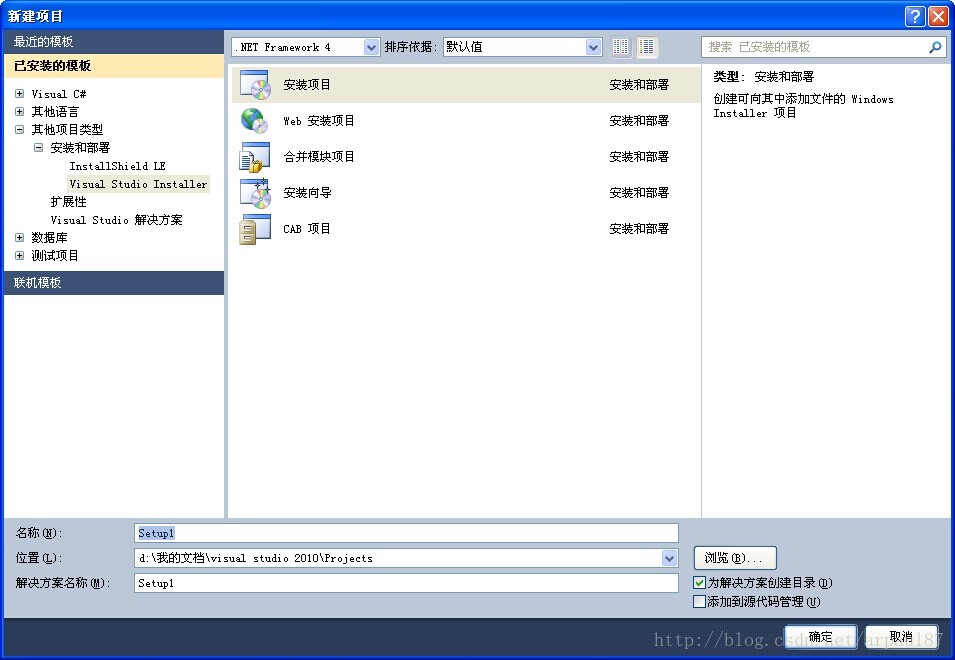
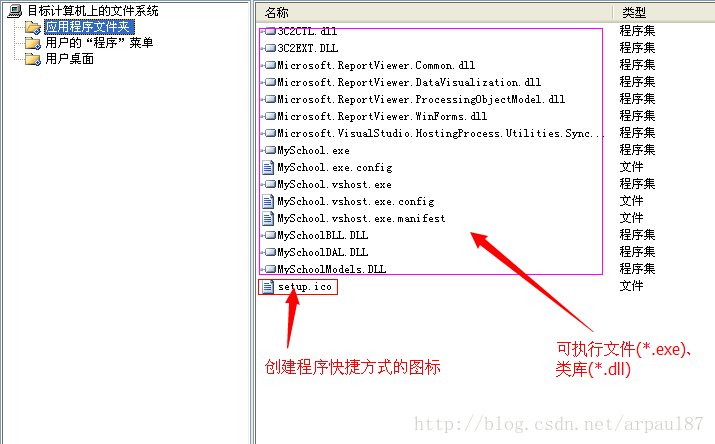
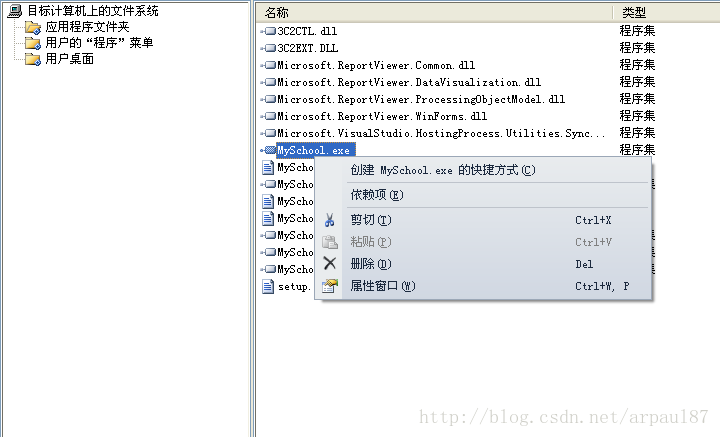

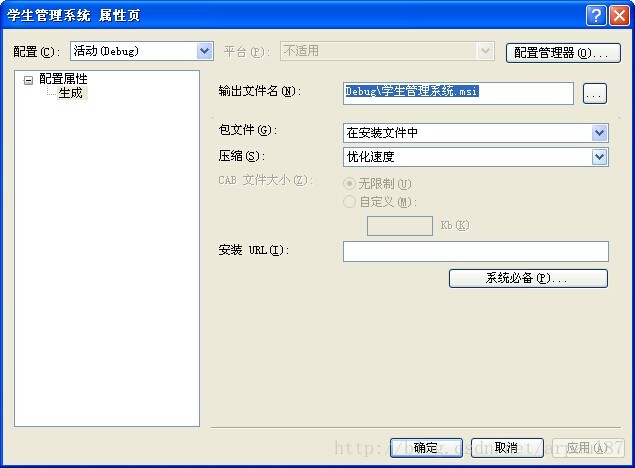
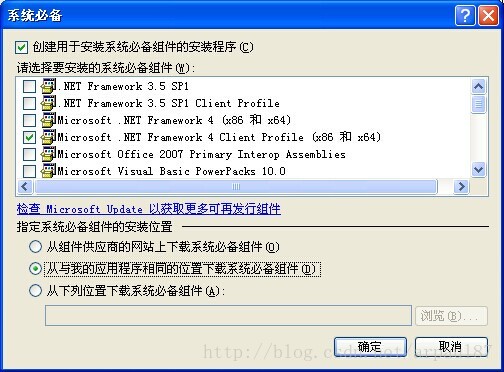
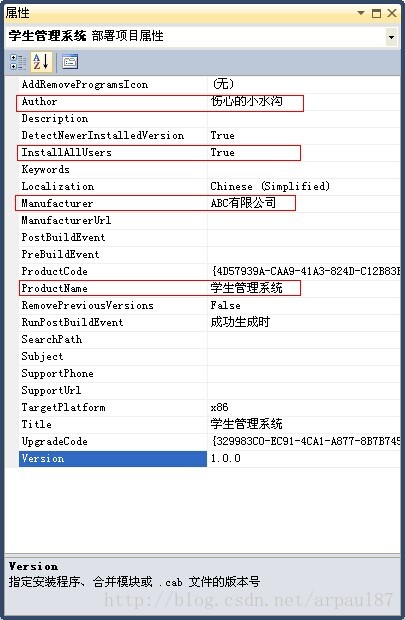
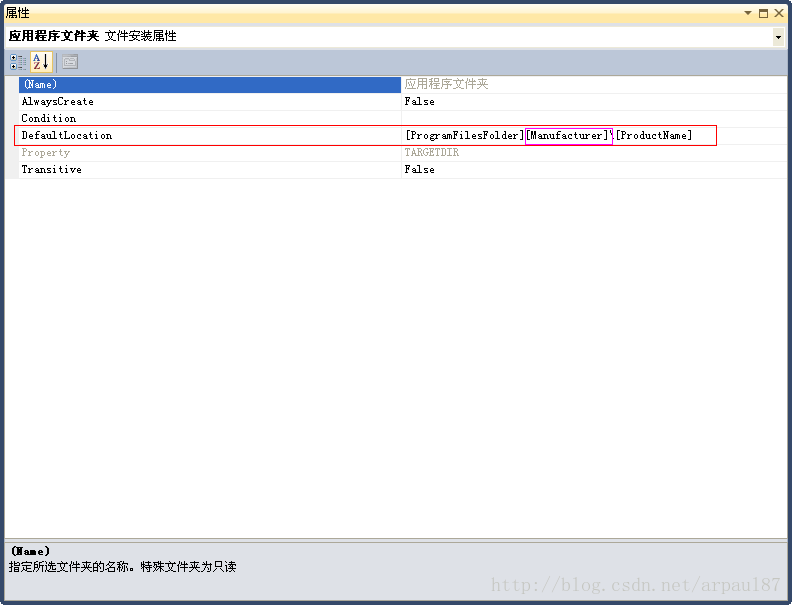
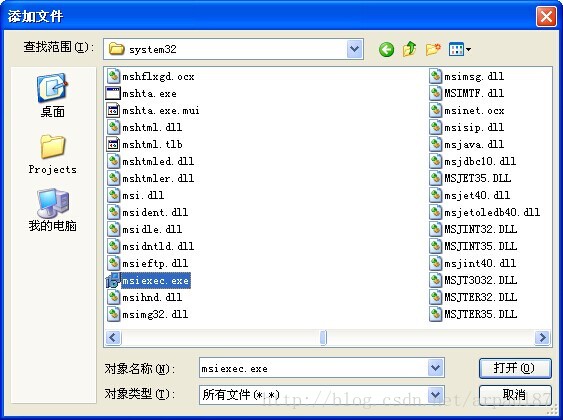
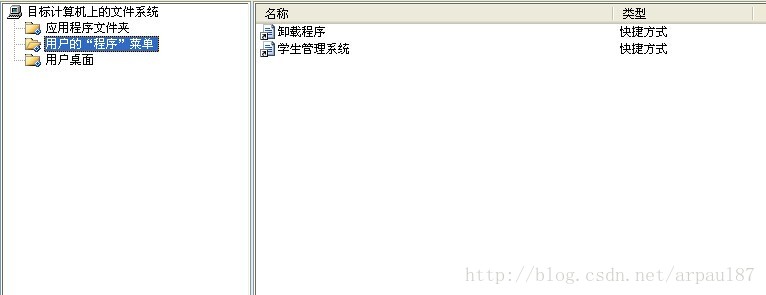
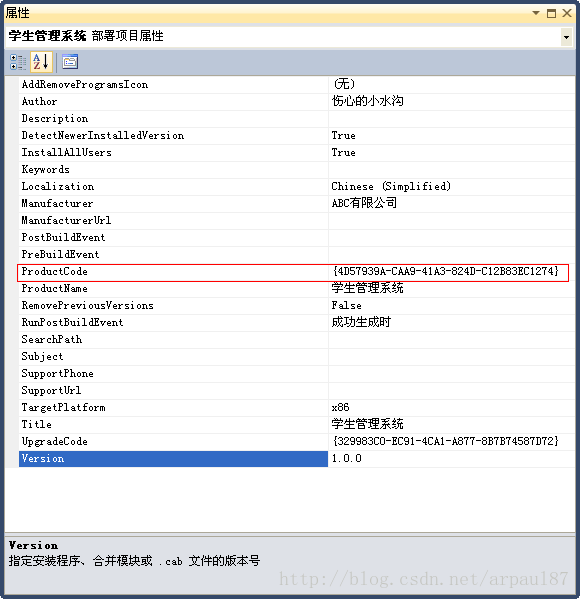
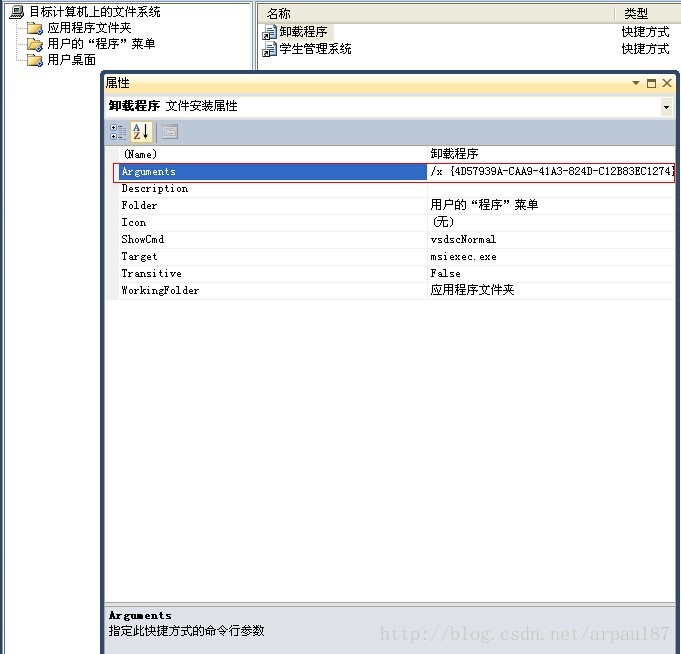

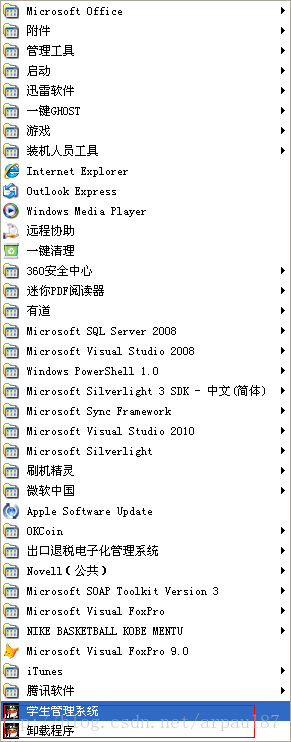













 4878
4878











 被折叠的 条评论
为什么被折叠?
被折叠的 条评论
为什么被折叠?








